WebMoney Keeper classic — это приложение для компьютеров с ОС Windows, при помощи которого можно управлять собственными кошельками платежного сервиса. Программа доступна для загрузки бесплатно с официального сайта системы.
Сегодня электронные платежи набирают все большую популярность, так как с их помощью удобно совершать покупки в интернете и переводить средства своим родственникам и знакомым. Сервис WebMoney функционирует в большинстве стран мира и имеет достаточно высокую степень защиты от мошенников. Программа для компьютера раскрывает все возможности системы платежей и считается наиболее защищенным и надежным способом управления денежными средствами на счету своего аккаунта. Рассмотрим далее как можно скачать WebMoney Keeper classic и установить его на компьютере.
Системные требования

Установить Вебмани Кипер классик можно почти на любой компьютер с ОС семейства Windows. Также пользователю потребуется получить формальный аттестат для использования программы, если это не было сделано до настоящего времени. Понадобится пройти верификацию телефона и почты в центре аттестации на официальном сайте.
Подключение программы на сайте системы
Перед тем как скачать Вебмани Кипер классик и начать его использовать на компьютере, нужно получить файл ключей, который нужен для запуска приложения в целях безопасности. Для этого потребуется:
- Зайти в свой кошелек.
- Открыть вкладку способов управления аккаунтом.
- Нажать «Подключить» в разделе WinPro (Classic).
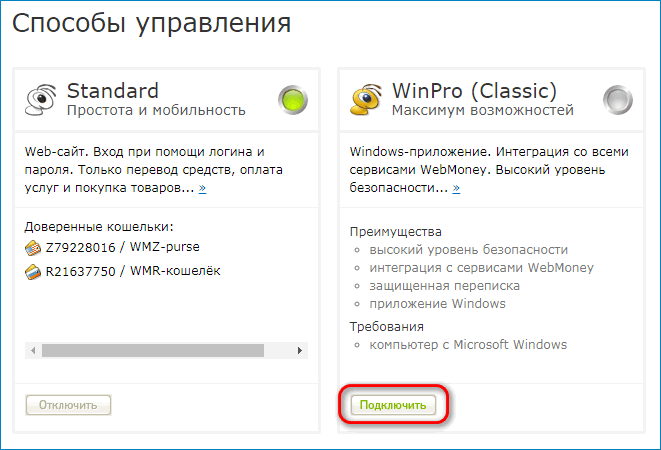
- В появившемся окне воспользоваться ссылкой «Авторизоваться с подтверждением».
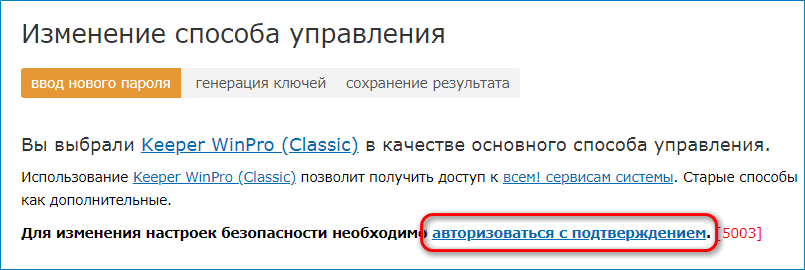
- Выбрать вариант входа с использованием сообщения на телефон.
- Вписать код, который поступит в СМС сообщении в соответствующее поле.
- Нажать «Войти».
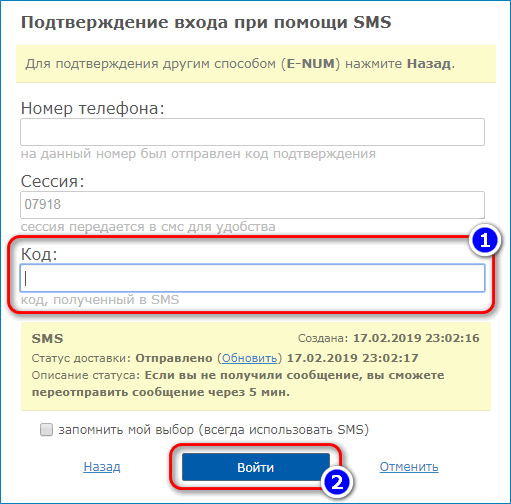
- Далее создать новый пароль и продублировать его в следующей графе.
- Кликнуть по кнопке «Изменить способ управления».
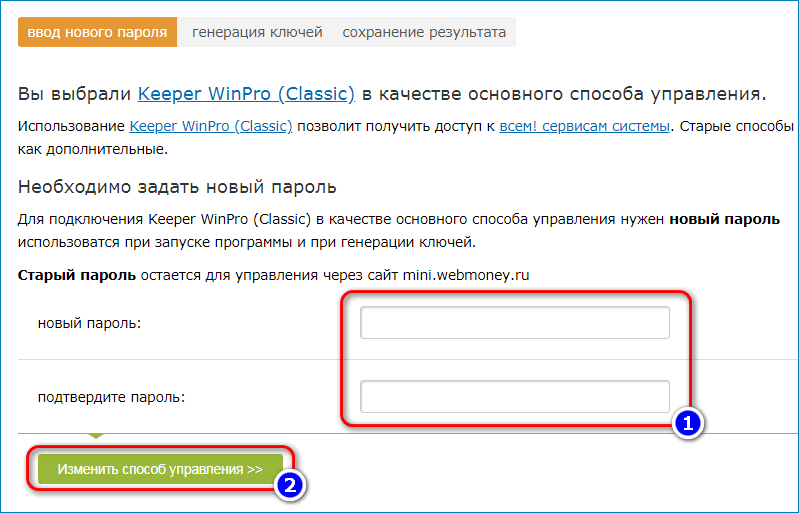
- После этого нужно воспользоваться ссылкой «Скачать ключи» и сохранить их на компьютере.
- Нажать «Продолжить».
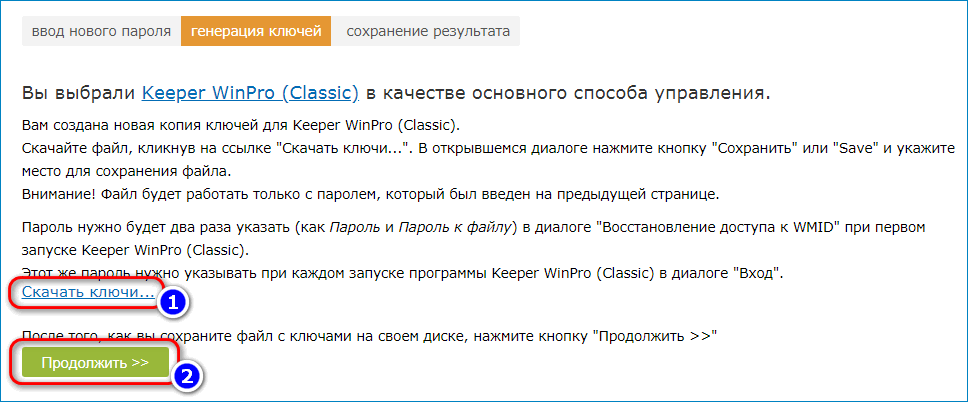
- Подтвердить что ключи были скачаны, кликнув по кнопке «ОК».
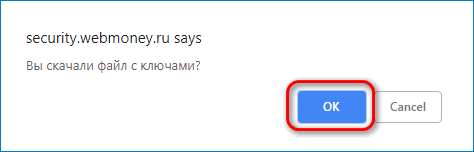
После того как файл с ключами сохранен на компьютере можно приступить к инсталляции приложения.
Установка программы
Чтобы инсталлировать приложение на компьютер потребуется для начала скачать установочный пакет. Для этого нужно проделать следующие операции:
- Зайти в веб интерфейс платежного сервиса и кликнуть по ссылке «Частным лицам».
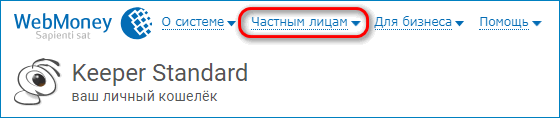
- В открывшемся меню, в правом нижнем углу нажать на ссылку «Скачать приложения».
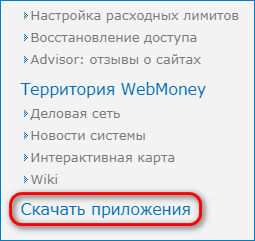
- Далее нажать на кнопку «Загрузить для Windows».
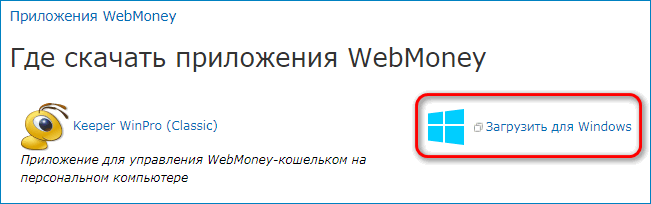
- После этого в новом окне кликнуть по кнопке «Скачать».
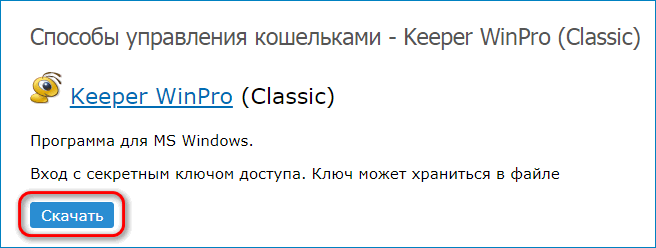
- Начнется загрузка установочного файла, и по её завершении нужно будет запустить установку и нажать кнопку «Далее».
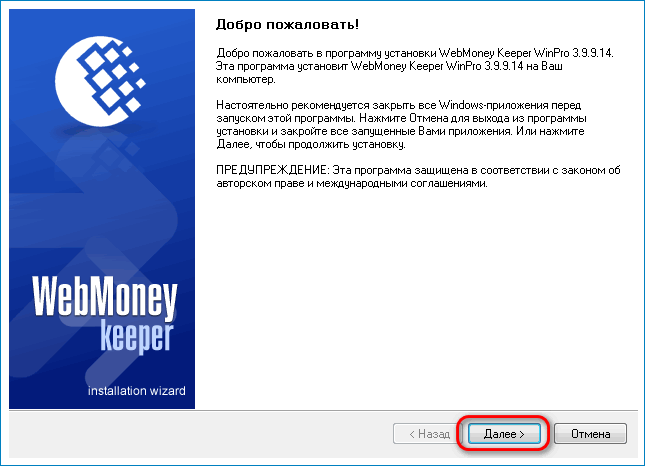
- Принять условия соглашения и нажать «Далее».
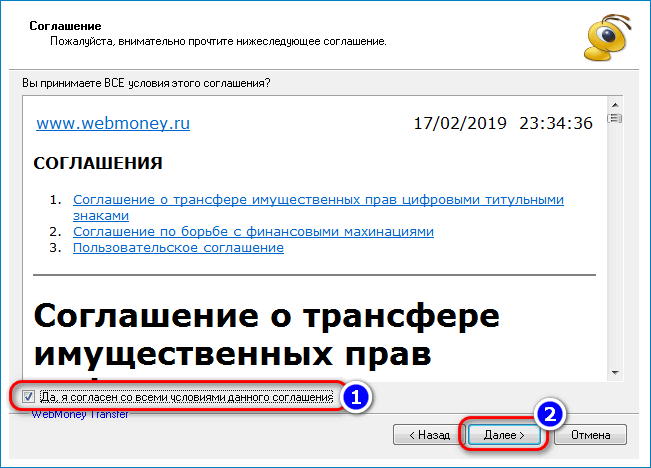
- Выбрать папку для установки программы или оставить стандартный путь для копирования файлов.
- Нажать «Далее».
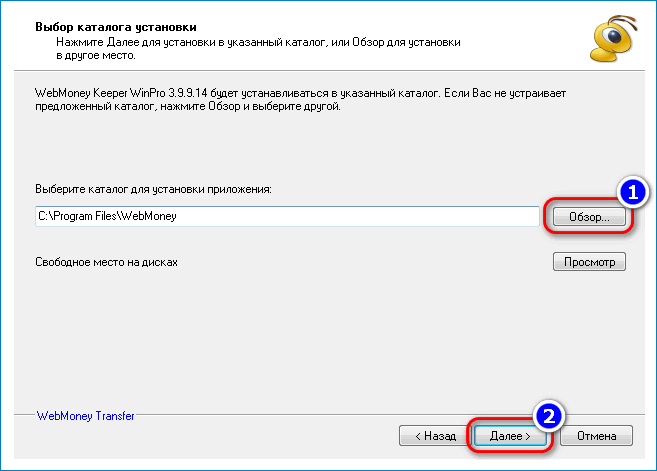
- В новом окне еще раз кликнуть по кнопке «Далее».
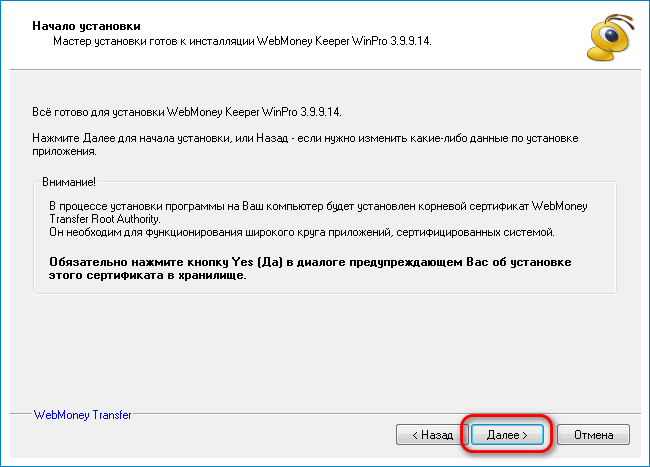
- Начнется инсталляция, во время которой будет установлено два сертификата. Потребуется подтвердить это действие, нажимая кнопку «Yes».
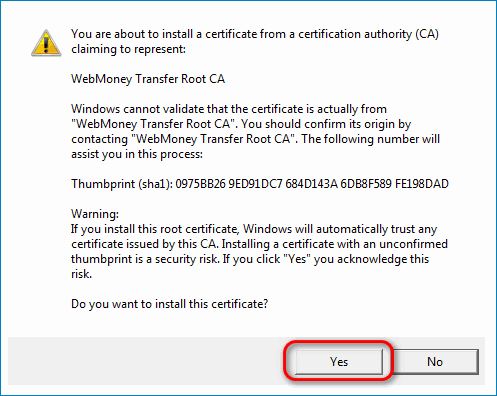
- При желании можно отключить установку дополнительной программы Advisor, убрав птичку в соответствующем пункте.
- Далее нажать на кнопку «Готово».
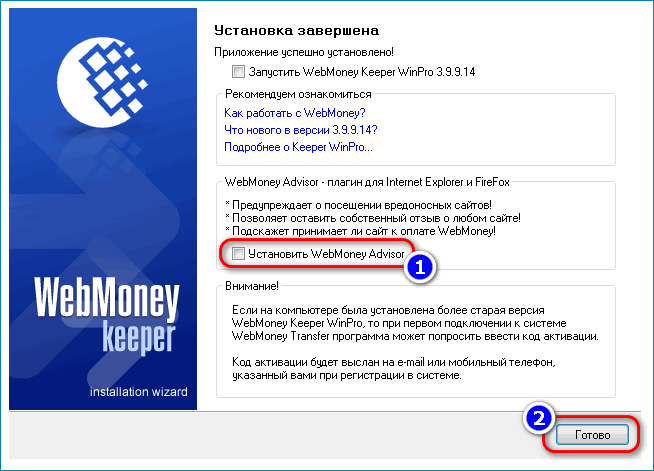
На этом установка завершена, но потребуется еще осуществить активацию оборудования перед тем как программой можно будет воспользоваться.
Активация оборудования
В целях безопасности следует привязать свой аккаунт платежной системы к конкретному компьютеру, для этого потребуется пройти дополнительную процедуру активации:
- Запустить установленное приложение и воспользоваться ссылкой «Восстановление».
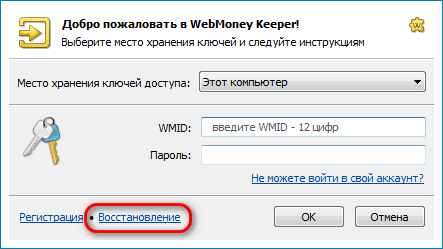
- В появившемся окне указать путь к файлу с ключами, который был загружен ранее.
- В обе графы вписать тот пароль, который был создан при получении файла с ключами.
- Нажать на кнопку «ОК».
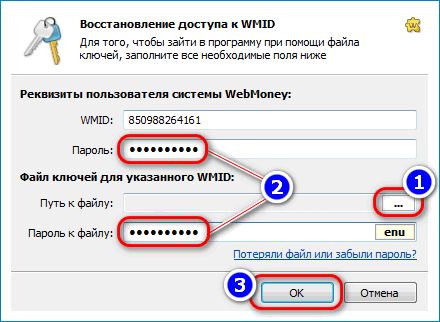
- Появится уведомление об ошибке, которое сообщит о том, что на данном компьютере программа не активирована. Закройте его, нажав по одноименной кнопке.
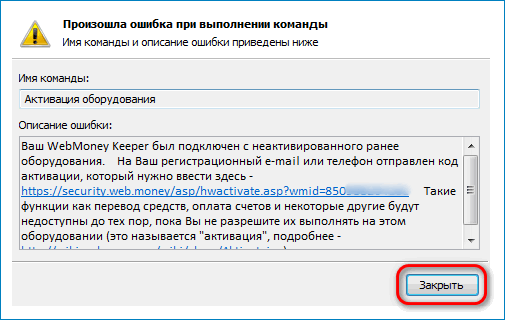
- На адрес вашей почты придет код активации оборудования. Запомните или запишите его.
- Нажмите по ссылке в письме чтобы перейти на сайт системы.
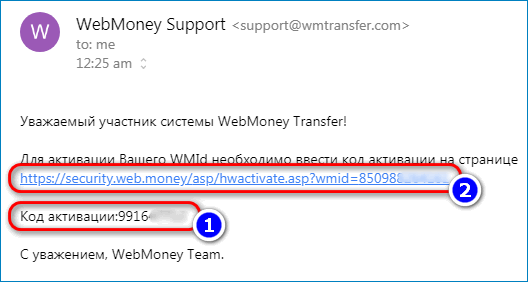
- В появившееся окно введите код активации и проверочное число.
- Нажмите на кнопку «Активировать».
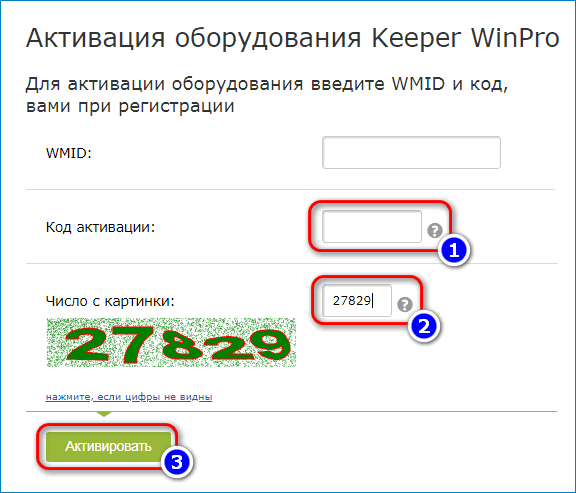
- Подтвердите действие кликнув по кнопке «Да».
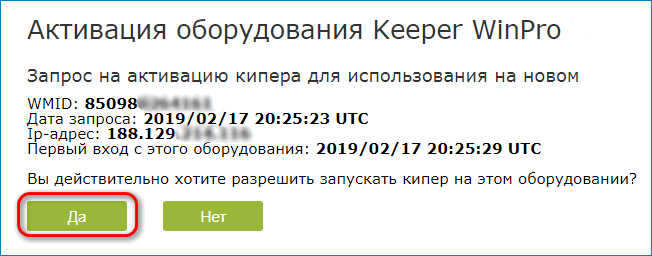
- Перейдите в запущенную программу и нажмите на клавиатуре кнопку «F5», или из меню выберите опцию «Обновить данные».
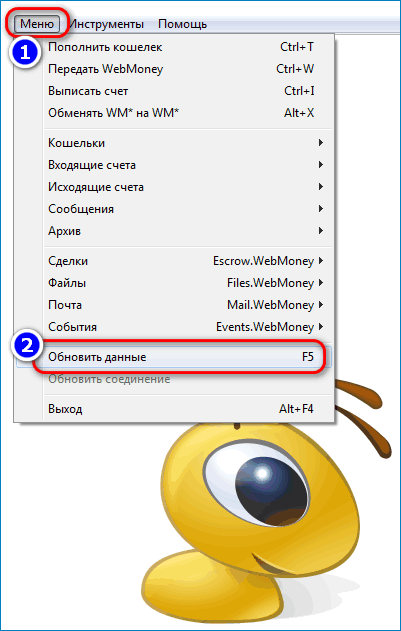
Приложение активируется и можно будет начать его полноценно использовать.
Примечание! Иногда после обновления данных программа не активируется, потребуется закрыть её и запустить заново.
Сложная процедура активации обусловлена высокой степенью безопасности платежного сервиса, во избежание проникновения мошенников в систему. Этот процесс потребуется пройти один раз на каждом компьютере где будет использоваться кошелек WebMoney, в дальнейшем осуществить вход в программу можно будет только введя пароль. Надеемся, что наша инструкция поможет вам установить WebMoney Keeper Winpro Classic без особых проблем.

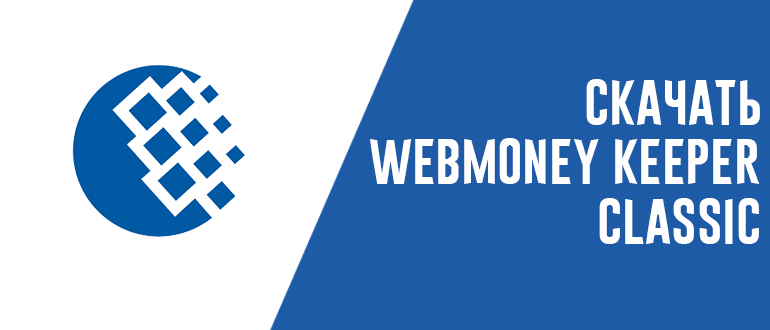

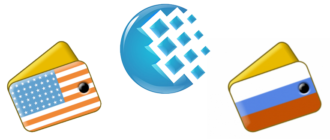
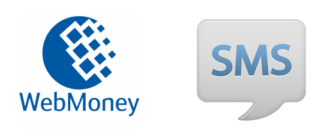
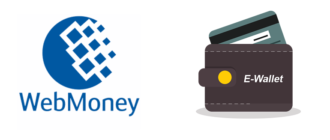
Не могу найти программу для Android. Есть ли такая? Где искать?